나만의 가상 도우미가 있으면 정말 편리합니다. 다른 날 나는 무거운 저녁 식사를 마치고 소파에 누워 있었습니다.
너무 배고파서 일어나서 핸드폰을 움켜쥐기 힘들었지만, 정말 거실에 난방을 켜고 싶었습니다.
내가 할 일은 Google Home에 내가 원하는 방의 온도를 알려주고 방이 따뜻해지는 느낌을 만끽하는 것뿐이었습니다.
Smart Home 기술을 사용하는 편리함은 비교할 수 없는 만족을 줍니다.
하지만 Google Home을 어떻게 하니웰 온도 조절기 ?
시중에 나와 있는 대부분의 기사에는 기술적인 요란한 내용이 가득하지만 여기에서는 그런 내용을 찾을 수 없습니다.
이 문서에서는 Honeywell 온도 조절기를 Google Home에 빠르고 쉽게 연결하는 방법과 통합 사용을 시작하는 데 필요한 모든 것을 자세히 설명합니다.
온도 조절기를 제어하는 데 사용할 수 있는 샘플 명령과 전체 프로세스에 대해 사람들이 가장 일반적인 질문에 대한 FAQ 섹션을 찾을 수 있습니다.
Google Home을 Honeywell 온도 조절 장치와 연결하려면 Google Home 앱을 열고 메뉴로 이동하여 홈을 클릭하고 기기를 선택합니다.
이제 추가 버튼을 클릭하고 연결된 장치 유형을 선택한 다음 지침을 따르십시오.
Honeywell은 Google Home과 함께 작동합니까?


Honeywell Home 앱 또는 Total Connect Comfort에 연결된 대부분의 Wi-Fi 온도 조절기는 Google Home을 사용하여 제어할 수 있습니다.
나는 나의 자신의 Honeywell 온도 조절기를 가지고 있었다 C-Wire 없이 설치 , 그래서 나는 그것이 문제를 복잡하게 만들지 않을까 생각했지만 그렇지 않았습니다.
Google 어시스턴트에게 온도를 확인하거나 온도를 특정 값으로 설정하도록 명령할 수 있습니다.
Honeywell Home 앱 또는 Total Connect Comfort 앱을 사용하여 온도 조절기를 제어하는 경우 Google Home으로 음성 명령을 통해 제어할 수 있습니다.
많은 앱이 휴대전화를 어지럽히는 대신 다른 스마트 기기도 수용할 수 있는 Google Home 앱을 사용할 수 있습니다.
Google Home을 Honeywell 온도 조절 장치와 연결
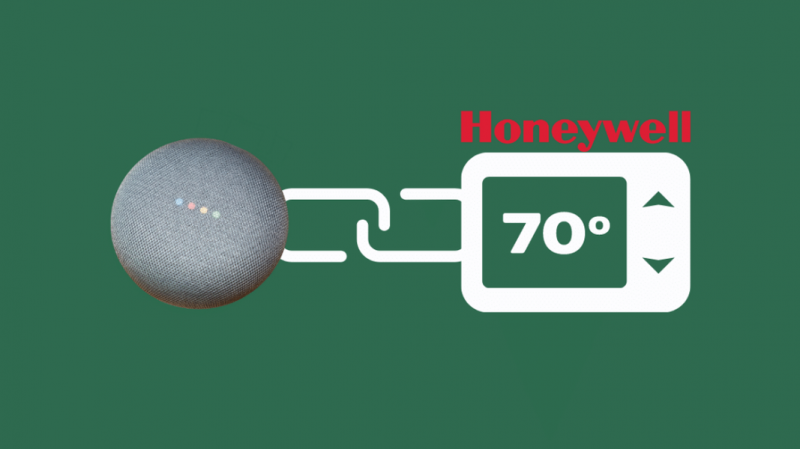
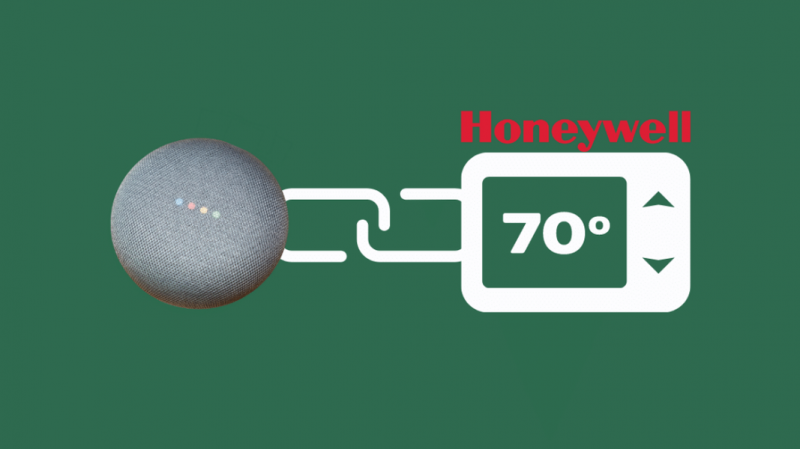
Honeywell 온도 조절기를 Google Home과 연결하려면 다음의 간단한 단계를 따르세요.
- 제공된 사용자 설명서에 따라 Honeywell 온도 조절기를 설정하십시오.
- 스마트 기기(태블릿 또는 휴대폰)를 Google Home에서 사용하는 것과 동일한 Wi-Fi 네트워크에 연결하세요.
- 스마트폰이나 태블릿에서 Google Home 앱을 엽니다.
- 이제 왼쪽 상단에 메뉴 버튼이 표시됩니다. 그것을 클릭하십시오.
- 표시된 계정이 Google Home에 사용하는 계정인지 확인하세요. 그렇지 않은 경우 오른쪽 삼각형을 탭하여 Google Home에 연결된 계정으로 전환합니다.
- 홈 버튼을 누릅니다.
- 장치에 액세스하면 오른쪽 하단에 추가 버튼이 표시됩니다. 그것을 선택하십시오.
- 연결할 장치 유형을 선택하고 주어진 단계를 따르십시오.
- 완료되면 완료를 탭합니다.
Google Home을 통해 방에 Honeywell 온도 조절 장치 추가
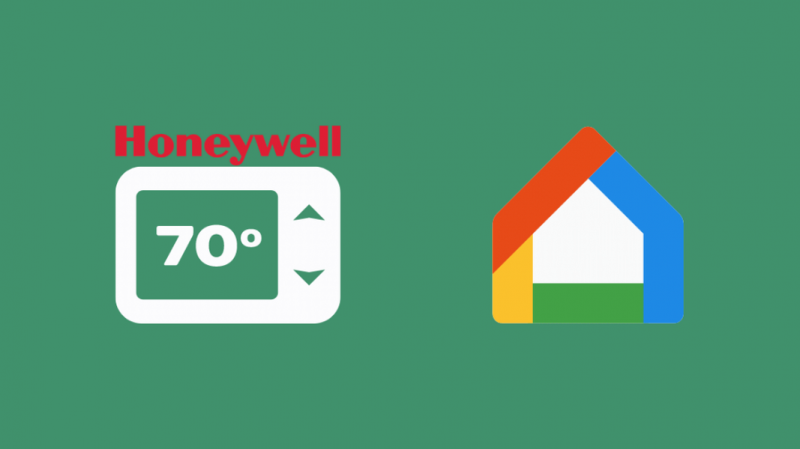
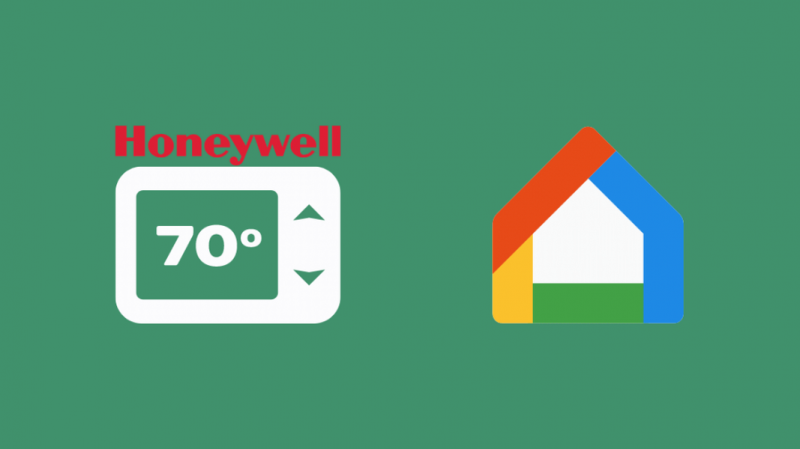
Google Home의 특정 방 탭 아래에 추가하여 방의 온도를 쉽게 제어할 수 있으므로 탐색 및 제어가 매우 쉽습니다.
- 스마트 장치에서 홈 앱을 찾아 엽니다.
- 홈 창의 왼쪽 상단 모서리에 메뉴 탭이 있습니다. 그것을 누르십시오.
- 방 탭으로 이동하면 오른쪽 하단에 추가 옵션이 표시됩니다. 그것을 선택하십시오.
- 필요에 따라 SELECT A ROOM 또는 ADD A NEW ROOM을 선택하십시오.
- 새 방을 추가하려면 사용자 지정 방으로 이동하여 해당 방을 누르고 방 이름을 추가한 다음 확인하십시오.
- 방에 장치를 추가하려면 원하는 장치 옆에 표시되는 상자를 선택하고 완료를 누릅니다.
Honeywell 온도 조절기를 제어하기 위한 샘플 음성 명령
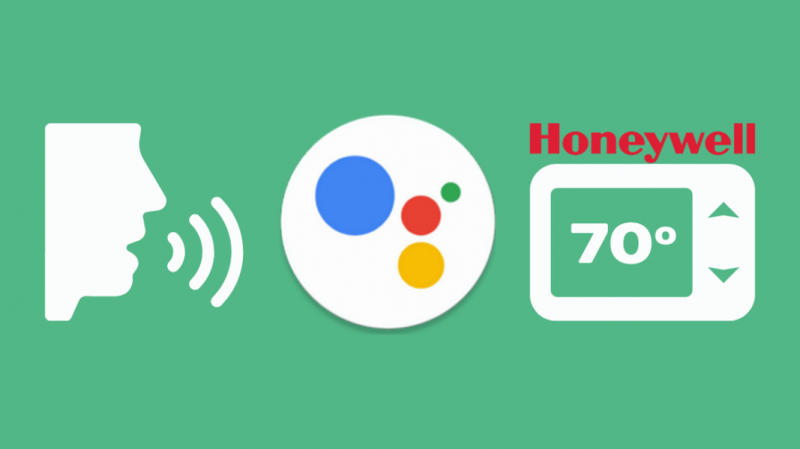
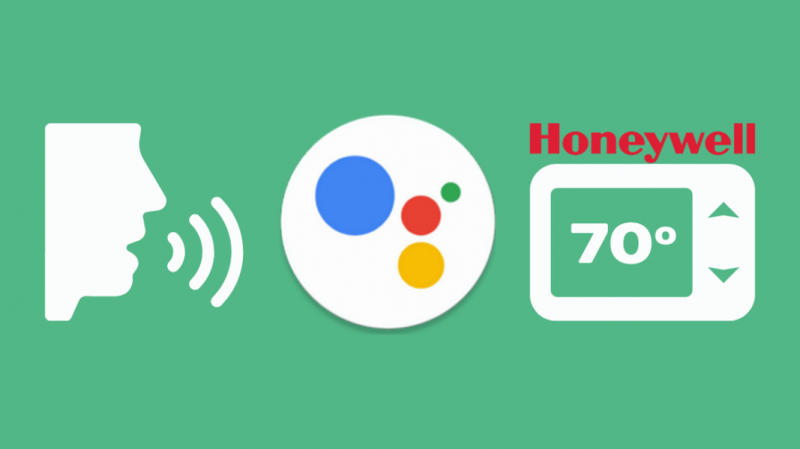
다음은 음성으로 온도 조절기 제어를 시작하기 위한 몇 가지 샘플 명령입니다.
시작하기 전에 OK, Google 또는 Hey, Google로 시작하여 Google Home이 듣고 있는지 확인하세요.
- 온도를 조절하려면 - 온도 올리기/내리기, 온도를 76으로 설정, 온도를 3씩 올리기/내리기, 더 따뜻하게/더 차갑게 합니다.
- 난방 또는 냉방 모드를 켜거나 끄려면 – 온도 조절기를 난방/냉방 모드로 돌리고 난방/냉방을 켭니다.
- 온도 조절기를 끄려면 – 온도 조절기를 끕니다.
- 온도 조절기를 켜려면 – 열을 70도로 설정하고 난방/냉방을 켭니다. 여기에서 모드를 지정하는 것을 항상 기억하십시오.
- 특정 방의 온도를 설정하려면 – 온도 조절기를 70으로 설정합니다.
- 온도를 알기 위해 - 온도는 무엇입니까?
Honeywell Home 앱과 Total Connect Comfort 앱
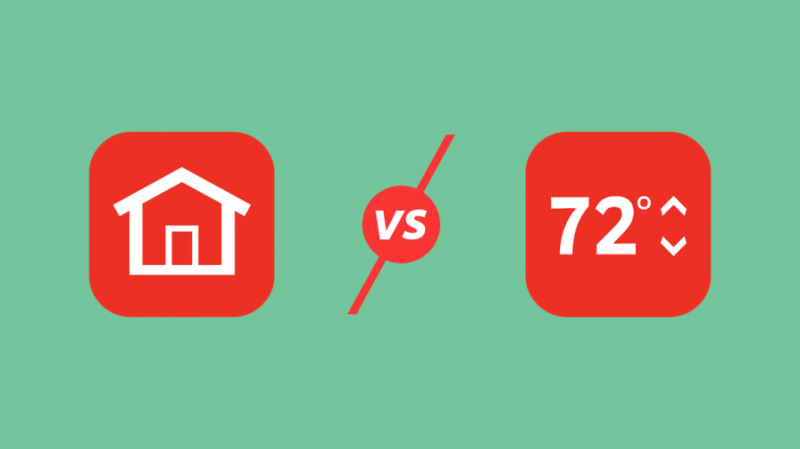
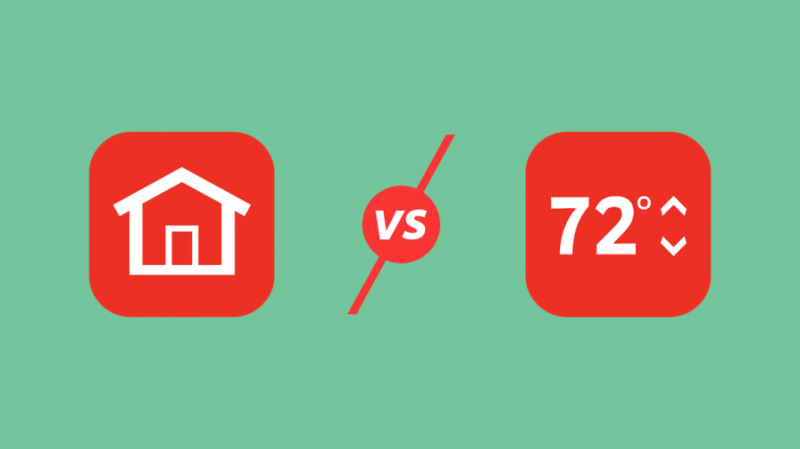
Honeywell Home 앱 또는 Total Connect Comfort 앱을 사용하여 온도 조절기를 제어하는 경우 Google Home으로 음성 명령을 통해 제어할 수 있습니다.
두 앱 모두 다양한 제품과 호환되며 동일한 이름으로 Android 및 iOS에서 사용할 수 있습니다.
원하는 만큼 온도 조절 장치를 제어하는 데 사용할 수 있으며 지구 반대편에 있을 때도 온도 조절 장치를 제어할 수 있습니다!
앱은 집 안의 온도를 제어하는 데 유용합니다. 그들은 HVAC 시스템과 에너지 소비를 모니터링하여 청구서를 절약할 수 있습니다.
특정 장치는 Honeywell Home 앱과 호환되고 특정 장치는 Total Connect Comfort 앱과 호환됩니다.
Google Home 및 Google 어시스턴트에 대해 자세히 알아보기
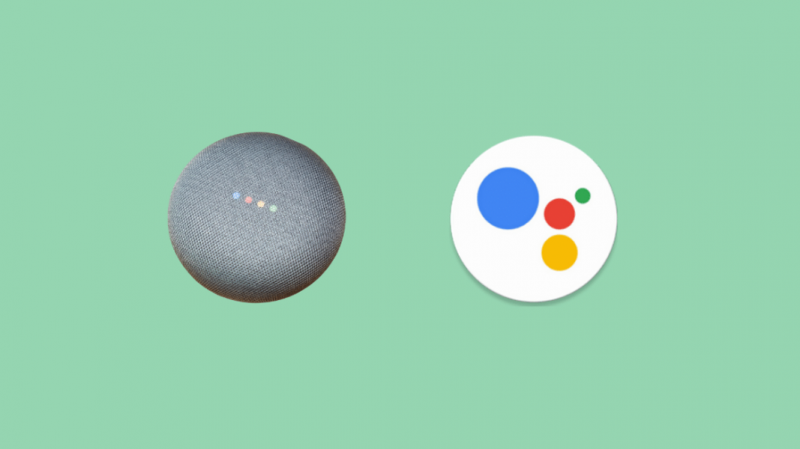
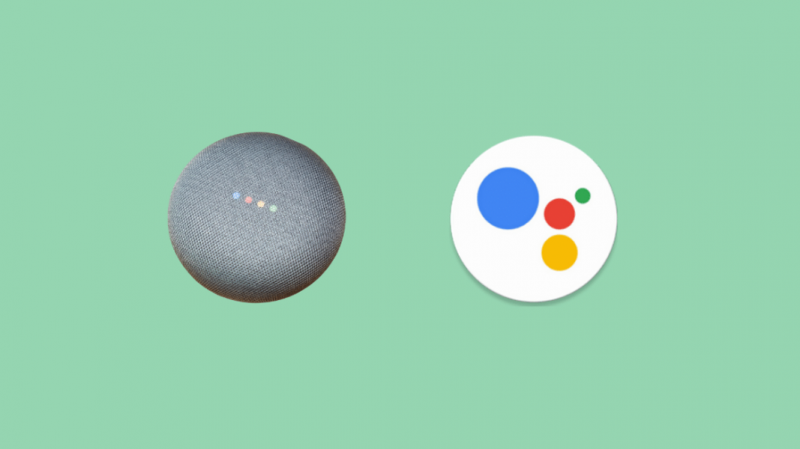
Google Home은 Amazon Echo와 같은 스마트 스피커로 음악을 재생하는 데 사용할 수 있지만 주요 작업은 Google Assistant의 매개체 역할을 하는 것입니다.
구글 어시스턴트는 구글의 음성 비서로, 잠에서 깨어나 OK 구글이나 Hey, Google로 특정 작업을 수행하도록 도와줍니다.
Google 어시스턴트는 스마트 홈을 제어하는 데 매우 유용합니다. 음성 인식 장치이므로 명령을 내리기만 하면 됩니다.
이름 그대로 집에 조수가 있는 것과 같습니다!
Google 어시스턴트가 제어할 수 있는 Honeywell 모델
Lyric Round Smart Thermostat, T10 및 T9 시리즈, T5 및 T6 시리즈, Wi-Fi 9000 터치스크린 온도 조절기, EvoHome 기기, Wi-Fi 7-Day Smart Thermostat과 같은 Honeywell 온도 조절기 모델은 Google Home과 통합할 수 있습니다.
이 온도 조절 장치는 설치가 쉽고 Google Home 외에도 Homekit, Alexa, IFTTT를 지원합니다.
에너지 소비량을 추적하고 청구서를 절약하는 데 관심이 있다면 이 Honeywell 모델을 선택하십시오.
Honeywell 및 Google 홈 앱
Honeywell에는 Honeywell Home 앱과 Total Connect Comfort 앱의 두 가지 앱이 있습니다.
온도 조절기 설정을 시작하려면 이러한 앱에 대한 계정이 필요합니다.
계속하기 전에 사용자 이름과 비밀번호를 기억해 두십시오. 둘 다 App Store와 Google Play에서 사용할 수 있습니다.
이전에 Google 스마트 스피커를 설정한 경우 기기에서 Google Home 앱을 사용할 수 있습니다.
그렇지 않으면 App Store 또는 Google Play로 이동하여 앱을 다운로드하십시오.
Google Home과 Honeywell 온도 조절 장치 연결에 대한 최종 생각
이것이 Google Home을 Honeywell 온도 조절기에 연결하기 위해 알아야 할 모든 것입니다.
Honeywell 앱을 사용하여 제어할 수 있지만 Google 어시스턴트가 제공하는 음성 명령 기능을 사용하는 것이 훨씬 더 편리합니다.
Google Home을 Honeywell 온도 조절기와 통합하면 집에 돌아와서 집을 데우거나 식히거나 필요에 따라 온도 조절기를 예약하는 등의 다른 이점을 누릴 수 있습니다.
당신은 또한 당신의 Google Home Mini에서 HomeKit으로 .
여러 온도 조절 장치를 사용하여 집에 다른 온도 영역을 할당하고 음성 명령으로 Google Home에 영역 이름을 지정하여 해당 영역의 온도를 변경할 수도 있습니다.
당신은 또한 읽기를 즐길 수 있습니다:
- Google Home [Mini] Wi-Fi에 연결되지 않음: 해결 방법
- Xfinity Home은 Google Home과 함께 작동합니까? 연결 방법
- Wi-Fi [Google Home]에 연결되는 동안 잠시만 기다려 주세요. 해결 방법
- Google Home(Mini)과 통신할 수 없음: 해결 방법
- Nest VS Honeywell: 최고의 스마트 온도 조절기 [2021]
- Honeywell 온도 조절기 깜박임 반환: 그것은 무엇을 의미합니까?
- 5 Honeywell Wi-Fi 온도 조절기 연결 문제 수정
- Honeywell 온도 조절 장치의 잠금을 해제하는 방법: 모든 온도 조절 장치 시리즈
- Honeywell 온도 조절기 영구 고정: 사용 방법 및 시기
자주 묻는 질문
Google 홈이 온도 조절기를 제어할 수 있나요?
Google Home은 온도 조절기를 제어할 수 있습니다. 또한 TV, 조명, 스위치, 세탁기, 건조기, 진공 청소기 등과 같은 다른 스마트 홈 장치를 제어할 수도 있습니다.
이를 위해서는 Google Home과 호환되는 온도 조절기가 필요합니다.
Google Home에서 작동하는 온도 조절기는 무엇인가요?
Works With Google Home 태그가 있는 온도 조절기는 Google Home으로 제어할 수 있습니다.
Google Home과 함께 작동하는 최고의 온도 조절기는 Honeywell Wi-Fi 온도 조절기, Honeywell T5 스마트 온도 조절기 및 Nest 온도 조절기 Gen 3입니다.
Honeywell 온도 조절기는 Google 홈과 호환됩니까?
Honeywell Home 앱 또는 Total Connect Comfort 앱에 연결된 Lyric Round Smart Thermostat, T10 및 T9 시리즈, T5 및 T6 시리즈, Wi-Fi 9000 터치스크린 온도 조절기와 같은 Honeywell 온도 조절기는 Google Home과 잘 작동합니다.
